
Lássuk, hogyan lehet átalakítani az MBR-t GPT-vé a merevlemez partícióinak stílusának megváltoztatásához a számítógépen. Az MBR lemezt GPT -vé konvertálva lehetővé válik egy modern szabványra váltás, amelynek van néhány előnye az előzőhöz képest..
Korábban, a Windows operációs rendszer indításakor a BIOS a rendszerindító rekordot - MBR (Master Boot Record) - a számítógép merevlemezén található. A BIOS inicializálja a berendezést, hozzáfér az MBR-hez, átadja a számítógép vezérlését az operációs rendszernek.
Tartalom:- Hogyan lehet átalakítani az MBR-ről GPT-re a Lemezkezelés beépülő modulban
- Hogyan lehet átalakítani az MBR-ről GPT-re parancssoron keresztül
- Konvertálja az MBR-t GPT-vé a Windows telepítésekor
- A cikk következtetései
Ebben az időben az elavult BIOS-t felváltotta az új UEFI interfész. Az UEFI egyik összetevője a GPT (GUID partition Table), amely a PC merevlemezén található. Az alaplap gyártói hardvereket bocsátanak ki az új UEFI rendszerbetöltővel, a merevlemez-gyártók alkalmazkodnak az új GTP szabványhoz.
Az UEFI-nek köszönhetően a számítógép biztonságosabb lesz (Secure Boot funkció). A GPT használata növeli a teljesítményt, és nagyobb a lehetősége a rendszer helyreállításának, mivel a partíciós adatokat a lemez különböző helyein tárolják, és nem egyben, például egy MBR partíciós táblával rendelkező lemezen..
Van némi különbség a GPT és az MBR lemezek között:
- A GPT lemezek óriási számú partíció létrehozását támogatják (legfeljebb 128), a meglévő merevlemezek bármilyen méretűek lehetnek;
- az MBR-lemezeken legfeljebb 2 TB lemezméret korlátozható; legfeljebb 4 partíciót lehet létrehozni;
- csak egy 64 bites Windows operációs rendszer telepíthető egy lemezre GPT partíciós táblával (a Windows Vista x64 SP1-vel kezdve);
- az UEFI BIOS esetén a Windows operációs rendszer csak GPT lemezre telepíthető.
Ha szükséges, a felhasználó megváltoztathatja az MBR lemezt GPT-re, vagy fordítva konvertálhatja az GPR-t MBR-re. Hogyan készítsünk GPT lemezt MBR-ből??
A lemezt az MBR-ről a GPT-re többféle módon alakíthatja át: rendszereszközök és harmadik féltől származó szoftverek felhasználásával. A rendszer által a GPT-vé történő átalakítás a merevlemezen lévő adatok elvesztésével történik. Minden partíció törlődik a lemezről, az összes információ törlődik.
A GPT-hez való konvertáláshoz adatvesztés nélkül harmadik féltől származó programokat (Paragon Hard Disk Manager, AOMEI Patition Assistant, Acronis Disk Director, MiniTool partíció varázsló, EaseUS Partition Master stb.) Kell használni, amelyeket indító adathordozóktól (flash meghajtók vagy CD / DVD lemez).
Ebben a cikkben azokat a módszereket elemezzük, amelyek a Windows operációs rendszer eszközeit használják: a Lemezkezelés beépülő modult a parancssor segítségével a rendszer telepítése során, a Windows egyszerű telepítésének módja a számítógépre.
Hogyan lehet átalakítani az MBR-ről GPT-re a Lemezkezelés beépülő modulban
Ez az utasítás akkor megfelelő, ha a számítógépen két merevlemez van, az egyik meghajtót GPT-re kell konvertálni. Minden művelet egy futó Windows operációs rendszerben történik.
Hajtsa végre a következő lépéseket:
- Nyomja meg a "Win" + "R" gombot.
- A Futtatás párbeszédpanelen írja be: diskmgmt.msc (idézőjelek nélkül), majd kattintson az OK gombra.
- Megnyílik a "Lemezkezelés" ablak, amelyben jobb egérgombbal kell kattintania a kívánt lemez nevére ("Lemez 0", "Lemez 1" stb.).
- A "Konvertálás GPT-lemezre" kontextus menüpont inaktív lesz, ha vannak adatok a lemezen. Az összes információt törölni kell a lemezkonverzió lehetővé tétele érdekében.

- Kattintson a jobb gombbal a lemez területére, válassza a "Kötet törlése ..." lehetőséget..
- Kattintson ismét a meghajtó nevére, majd kattintson a "Konvertálás GPT-meghajtóra" elemre..

- Tegye meg az összes szükséges műveletet..
A konvertálás után a merevlemezen GPT partíciós tábla található. Telepítheti a 64 bites Windows rendszert a lemezen.
Hogyan lehet átalakítani az MBR-ről GPT-re parancssoron keresztül
Amikor a Windows számítógépet telepíti, az operációs rendszer telepítéséhez a lemezválasztó ablakban hibaüzenet jelenik meg: "A Windows nem telepíthető az X meghajtó X partíciójában. (Részletek mutatása)".
Az üzenet megtekintéséhez nyisson meg egy ablakot, amelyben a következő bejegyzést fogja látni: "A Windows nem telepíthető erre a meghajtóra. Az MBR-partíciós tábla a kiválasztott meghajtón található. Az EFI rendszerben a Windows csak a GPT-meghajtóra telepíthető"..

A probléma megoldásához használhatja a rendszer eszközt: parancssor. A HDD-t MBR-ről GPT-re konvertáljuk a parancssoron keresztül.
A Windows telepítőablakában nyomja meg a "Shift" + "F10" billentyűkombinációkat (egyes laptopok modelljein lehet "Shift" + "Fn" + "F10").
A parancssor ablakban futtassa a Diskpart segédprogramot, amelyet a lemezekkel való együttműködésre terveztek. Írja be a parancsokat egymás után, az egyes parancsok megadása után nyomja meg az "Enter" gombot.
diskpart
A konzol ablakban írja be a parancsot a számítógép összes meghajtójának megjelenítéséhez:
listalemez
Most ki kell választania a lemez számát. Ha a számítógépen több merevlemez van, nézze meg a meghajtó méretét, hogy megkülönböztesse a meghajtókat egymástól.
Válassza ki az X lemezt (X - lemez száma)
Írja be a tartalom lemez törlésének parancsát. A parancs végrehajtása után a lemezen lévő összes adat és partíció törlődik.
tiszta
Ezután írja be a lemezt a GPT partícióstílussá konvertálására:
átalakítani gpt
A Diskpart alkalmazásból való kilépéshez írja be az utolsó parancsot:
kijárat
Zárja be a parancssort.
Átalakítva MBR-ről GPT-stílusra a merevlemezen.
Frissítse a Windows telepítési ablakot. A meghajtó kiválasztására szolgáló ablakban el nem osztott terület jelenik meg. Kattintson a "Next" gombra. A Windows telepítő önállóan létrehozza a szükséges partíciókat, majd az operációs rendszer telepítése folytatódik..
Ön is érdekli:- Telepítse a Windows 10 rendszert
- Telepítse a Windows 8.1-et
- Telepítse a Windows 7 szoftvert
Konvertálja az MBR-t GPT-vé a Windows telepítésekor
Most nézzük meg, hogyan konvertálhatjuk az MBR táblázatokat GPT-vé a Windows 10 telepítésekor.
Miután hiba történt a Windows telepítésének lehetetlenségéről MBR partíciókat tartalmazó lemezre, tegye a következőket:
Törölje az összes partíciót a merevlemezről. Jelöljön ki egy részt, majd kattintson a "Törlés" gombra.
Ha a számítógépnek van másik merevlemeze, ne érintse meg. Nézze meg a lemez számát és a partíció méretét, hogy ne tévedjenek el a partíciók törlésekor.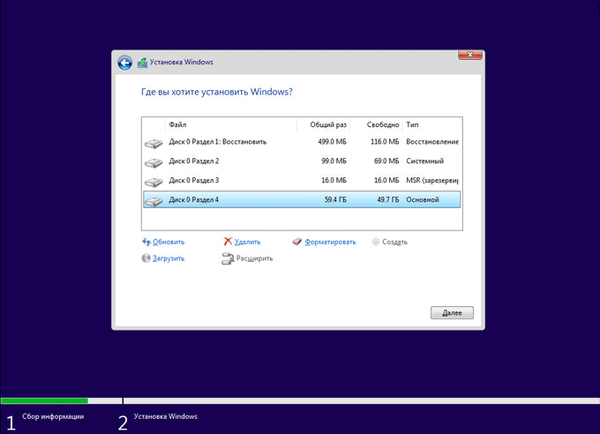
A partíciók törlése után a le nem osztott terület marad a lemezen. Ne végezzen semmit, csak kattintson a "Next" gombra.
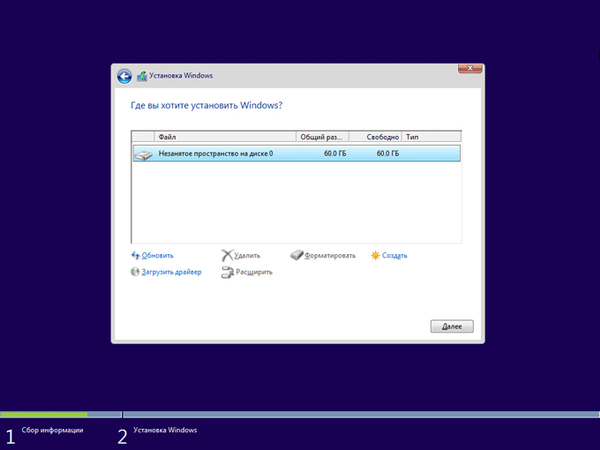
A Windows telepítő automatikusan konvertálja a lemezt GPT-re, létrehozza a szükséges partíciókat, folytatja az operációs rendszer telepítését a számítógépre.
A cikk következtetései
A Windows operációs rendszer támogatja a merevlemez-partíciós táblák átalakítását MBR-ről GPT-re saját eszközökkel: a Lemezkezelő beépülő modul használatával, a parancssor használatával a rendszer telepítésekor, vagy a partíciók törlésének egyszerű módja a Windows telepítése során.
Kapcsolódó publikációk:- Lemezpartíció elrejtése a Windows rendszerben - 4 módon
- A Windows Feladatütemező indítása - 7 módon
- Hogyan válthat a Windows 32 bites verziójáról a 64 bites verzióra
- A meghajtó felosztása a Windows rendszerben











